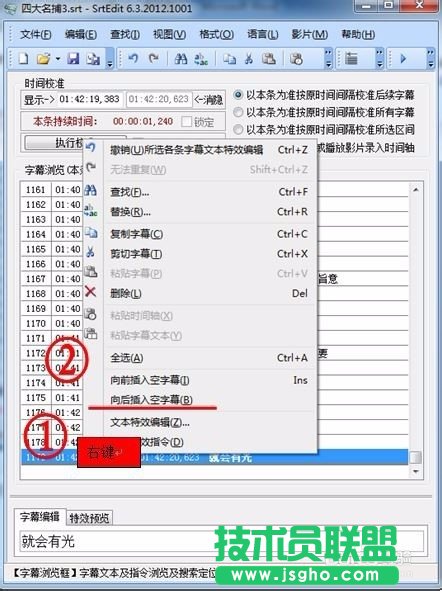2、找开SrtEdit(字幕编辑器) V6.3软件,再打开字幕文件,如下图所示:
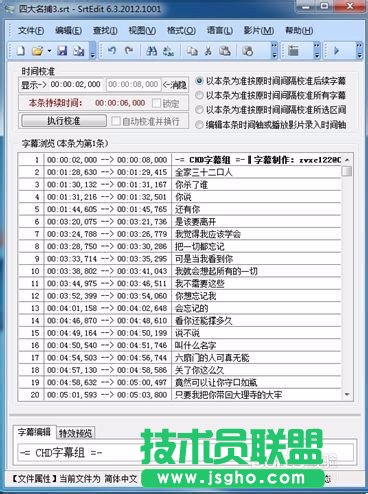
3、设置左字幕,按Ctrl+A全选字幕。
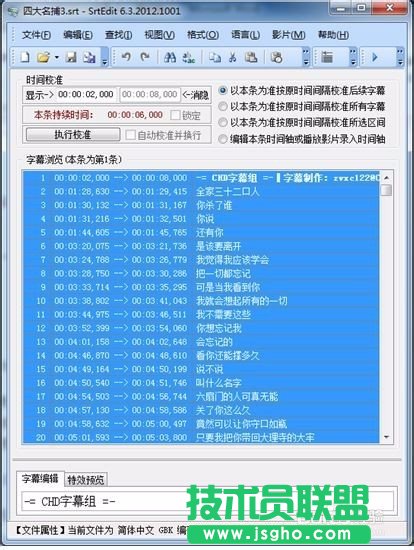
4、然后点鼠标“右键”=〉点击“文本特效编辑”。
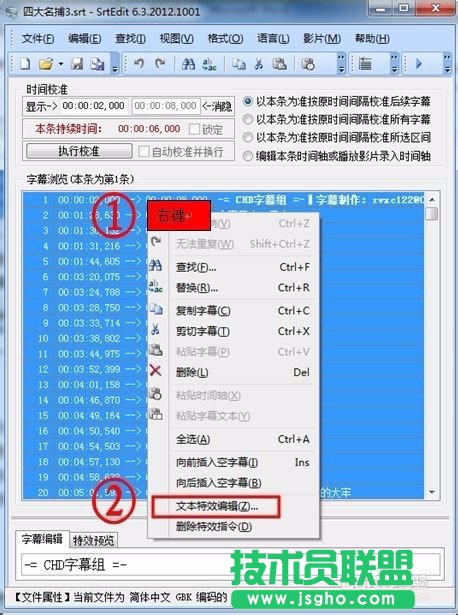
5、设置参数如下:
1)选字体颜色[可以不做];
2)将字体缩放的横向改为50%;
3)位置坐标X改为97,Y改为280;
4)确定。
注:
①选字体,也可以不选,随意。
②3D电影是双字幕合成3d字幕,所以要设置字体拉伸。
③坐标,字幕在电影中的位置。
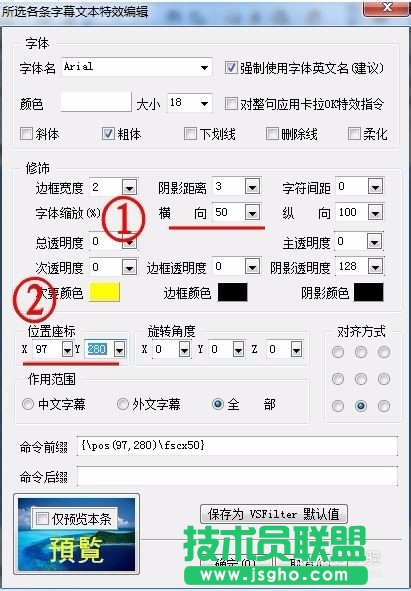
6、左字幕设置完成,如下图所示:
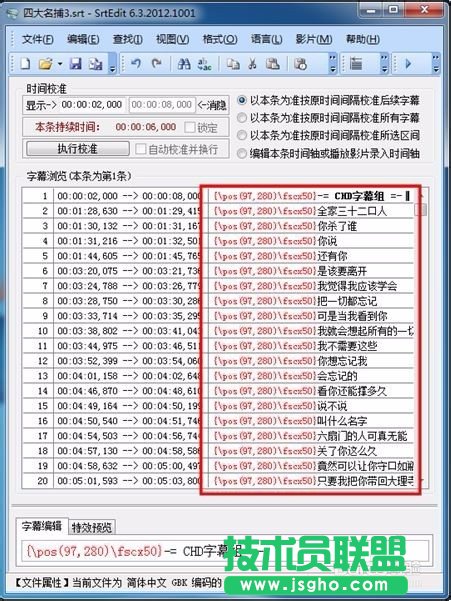
7、设置右字幕,按Ctrl+A全选字幕,右键=〉复制;然后将光标定位到字幕最后一行,右键=〉向后插入空字幕,如下图所示: